navicat作为一款强大的数据库管理工具,在数据管理和操作方面提供了丰富的功能。为了确保数据的安全性和完整性,自动保存功能显得尤为重要。本文将详细介绍如何在navicat中设置自动保存,从多个维度帮助你更好地理解和应用这一功能。
一、准备工作
在开始设置之前,你需要确保已经安装了navicat,并且能够正常打开使用。同时,了解你当前使用的navicat版本也很重要,因为不同版本的界面和功能可能会有所不同。
二、进入设置界面
1. 打开navicat:双击桌面上的navicat图标,进入软件主界面。
2. 点击工具选项:在主界面上方的菜单栏中,找到并点击“工具”选项。
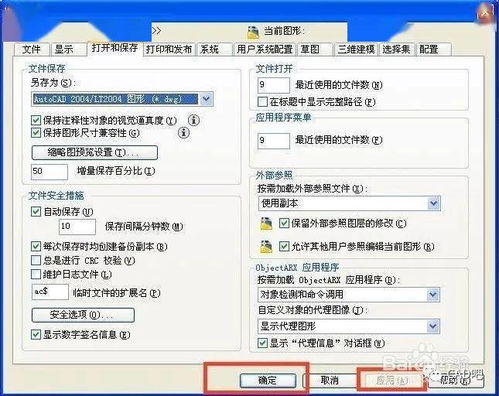
3. 选择选项菜单:在弹出的下拉菜单中,选择“选项”以进入navicat的设置界面。
三、设置自动保存
1. 进入自动保存界面:在navicat的选项设置界面中,找到并点击左侧的“自动保存”选项。
2. 勾选自动保存:在自动保存界面中,找到“使用自动保存”选项,并在其前面打勾。
3. 设置时间间隔:接下来,你可以设置一个合适的时间间隔,例如每30秒、1分钟或5分钟自动保存一次。这个时间间隔根据你的使用习惯和数据重要性来决定。

4. 保存设置:完成以上设置后,点击“确定”按钮保存设置。需要注意的是,有些版本的navicat可能需要你重启软件才能使设置生效。
四、其他相关设置
除了自动保存功能外,navicat还提供了许多其他与数据安全相关的设置。例如,你可以设置备份策略,定期将数据库备份到指定的位置。此外,字体和显示设置也是影响使用体验的重要因素,你可以根据个人喜好进行调整。
五、总结
通过以上步骤,你可以在navicat中轻松设置自动保存功能,从而确保数据在意外情况下不会丢失。自动保存功能不仅提高了数据的安全性,还减少了因手动保存而带来的不便。同时,了解并熟悉navicat的其他相关设置,将帮助你更好地管理和操作数据库。
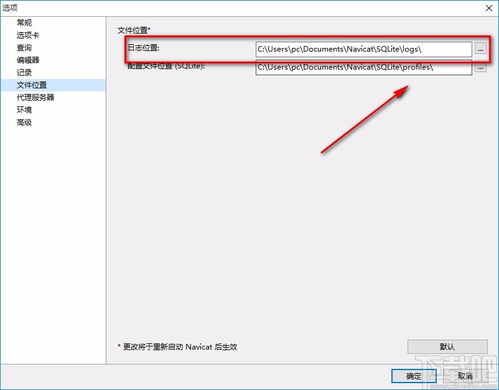
总之,navicat的自动保存功能是一项非常实用的功能,它能够帮助你更好地保护数据的安全性和完整性。希望本文能够帮助你更好地理解和应用这一功能。






















